咨询热线
咨询热线
来源:武汉UI设计培训学校 时间:2021/7/8 15:56:39
想要让图片有双重曝光的效果,可以先对人物图像进行抠图处理,再拖入素材使用蒙版工具,zui后使用笔刷工具涂抹。
详细流程如下:
1、“文件”—“打开”,打开人物图像素材,对人物进行抠图处理。抠取好人物图像之后,填充一个白色的背景。(如果图片不复杂,可以选择用魔棒工具选中图像,然后Ctrl+Delete得到白色背景图片。)
2、对人物进行Ctrl+Shift+U去色,变为黑白。(也可以选择“图像”—“调整”—“去色”)
3、拖入第二张素材图片,Ctrl+T调整图片大小。放在合适的位置。再选择“栅格化图层”。
4、调整图片的不透明度。
5、按住Ctrl键,鼠标单击“图层1”,会出现一个选区。选中图层如下红框中的,单击下方的“添加矢量蒙版”。
6、选中“图层1”,按住Alt键,向上拖动复制“图层1”,将“图层1 拷贝”混合模式改为“变亮”,不透明度设置为“60%”。
7、给“图层1 拷贝”添加一个矢量蒙版。
8、选择笔刷工具(快捷键:B)进行涂抹,适当调整笔刷的不透明度和大小。
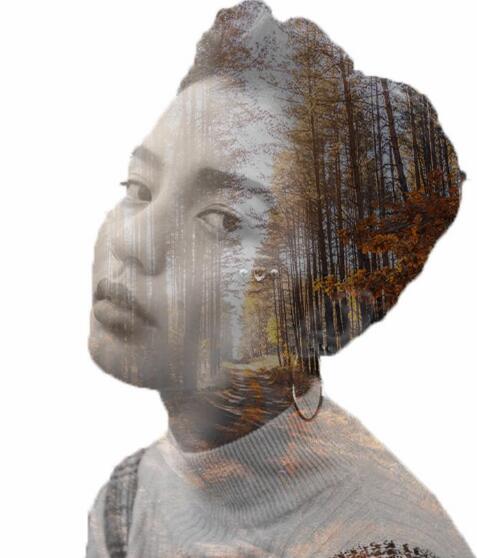
 常见问题
常见问题没有想要的答案?马上提问